Cuando los dibujos creados contienen objetos reales cuyo tamaño es mayor que el de la página impresa, por ejemplo el mueble en una oficina, necesita dibujar en escala. En este artículo se explica cómo cambiar la escala de un dibujo de Microsoft Visio.
-
Muestre la página en que desea cambiar la escala de dibujo.
Puede especificar una escala de dibujo diferente para cada página del dibujo.
-
En primer lugar, busque la pestaña de página de la página que desea cambiar. La pestaña de página se encuentra en la esquina inferior izquierda del área de dibujo. En el ejemplo siguiente, la pestaña de página está representada por Página-1, pero la pestaña de página puede tener un nombre diferente, como FondoDeVisio-1 , para una página de fondo.
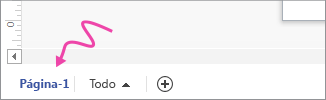
-
Haga clic con el botón secundario en la pestaña de página, haga clic en Configurar página y, a continuación, haga clic en la pestaña Escala de dibujo .
-
Seleccione Escala predefinida y, a continuación, haga clic en una escala predefinida de arquitectura, métrica o ingeniería; o seleccione Escala personalizada y escriba sus propios valores de escala.
-
Para cambiar las unidades de medida (como pies o metros), haga clic en la pestaña Propiedades de página, y en la lista Unidades de medida, haga clic en las unidades que desea.
-
Haga clic en Aplicar para guardar los cambios y actualizar la página de dibujo.
Para asignar a las páginas de fondo la misma escala de dibujo, haga clic en la página de fondo (por ejemplo, FondoDeVisio-1) y realice los mismos pasos.
¿Qué es la escala de dibujo en Visio?
La escala de dibujo determina el modo en que una distancia sobre la página representa una distancia real. Por ejemplo, 1 pulgada en el diseño de una oficina puede representar 1 pie de la oficina real. En dibujos en unidades métricas, 2 centímetros pueden realizar 1 metro. Puede cambiar la escala de dibujo en cualquier dibujo de Visio.
Algunas plantillas, como la plantilla de diseño de oficinas, se abren con una escala de dibujo predefinida. Estos dibujos se denominan dibujos a escala .
Algunas plantillas, como la plantilla de diagrama de flujo básico, se abren con una escala de dibujo de 1:1, lo que significa que 1 pulgada o centímetro de la página impresa representa 1 pulgada o centímetro en el mundo real. Estos dibujos a veces se denominan dibujos sin escala ; Se usan para crear dibujos abstractos que no representen objetos reales en el mundo real.
A veces los dibujos a escala se expresan como una relación sin unidades de medida. Por ejemplo, la escala métrica para el diseño de una oficina se puede expresar como 1:50, es decir que 2 cm = 1 m si las distancias se miden en centímetros y metros.
Cuanto menor es la relación, mayor es el área que se puede representar:
-
Con una escala como 1:100 (unidades métricas) o 1/8" = 1' (Unidades de EE.UU.), podrá dibujar un piso completo en una página.
-
Con una escala como 1:10 (unidades métricas) o 1" = 1' (Unidades de EE.UU.), podrá centrarse en un cubículo.
Al elegir una escala de dibujo, Microsoft Office Visio configura automáticamente las unidades de medida y las unidades de página.
Unidades de medida representan los tamaños o las distancias de la realidad. En un diseño de oficina con una escala de dibujo de 2 cm = 1 m (1:50), las unidades de medida son los metros. En una escala de dibujo de 1/4" = 1', las unidades de medida son los pies.
Unidades de página representan los tamaños o las distancias de la página impresa. En un diseño de oficina con una escala de dibujo de 2 cm = 1 m (1:50), las unidades de página son los centímetros. En una escala de dibujo de 1/4" = 1', las unidades de página son las pulgadas.
Las formas están diseñadas para funcionar con la plantilla que las acompaña. Por ejemplo, las formas para plantas de edificios funcionan mejor en dibujos a escala, mientras que las formas para diagramas de flujo lo hacen mejor para los dibujos sin escala (1:1).
Cuando se arrastra una forma en una página de dibujo, la forma cambia de tamaño para ajustarlo a la escala de dibujo. Si la escala de la forma es mucho mayor o menor que la escala de la página de dibujo, la forma no cambia de tamaño. Considere usar otra forma diseñada para trabajar con un dibujo a escala.







